Как да включите/изключите режим Инкогнито в YouTube

YouTube има режим Инкогнито, който предотвратява записването на вашите гледания или влиянието им върху списъците ви. Този урок ще ви научи как да го използвате.
В борбата с пандемията COVID-19, определението за външно взаимодействие се промени драстично. Тъй като в повечето страни все още се прилагат стриктни протоколи за блокиране, физическите, традиционни сесии за терена излязоха през прозореца и сме далеч от намирането на лек.
Сред целия хаос, приложенията за видео разговори бяха единственото ни отдих. Те, разбира се, не са толкова добри, колкото истинските, но със сигурност имат дълъг път, за да гарантират, че ще останете свързани с близките си.
Свързано: Как да играете Quiplash на Zoom
Що се отнася до видео разговорите, има една конкретна платформа, която изпревари конкуренцията след избухването: Zoom. Чрез предлагането на безплатен лиценз - с 40-минутно ограничение за групови видео разговори - той убеди потребителите да се качат на хайп влака и оттогава много малко хора са се свалили от борда.
► Как да удължите срещата в Zoom отвъд ограничението от 40 минути
Освен групови разговори, Zoom отваря възможността да играете игри с приятелите си. В началото може да не е много просто. Въпреки това, с правилното отношение и много търпение, можете да постигнете желаните резултати без много караница.
Днес, изброявайки някои от популярните математически игри, които бихте могли да играете с приятелите си, и ви казвам как да проведете сесията в Zoom.
Свързани: 53 най-добри игри с Zoom за игра
Съдържание
Най-добрите онлайн игри по математика за Zoom
Можете да играете тези игри онлайн на вашия компютър.
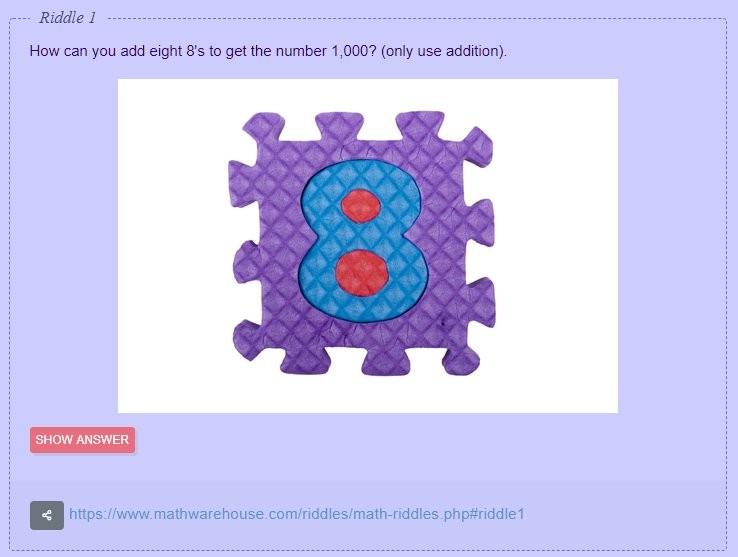
За тези, които са наясно, Zoom идва със стабилни възможности за споделяне на екрана , което ви позволява да споделяте почти всичко, за което можете да мечтаете. От раздели на браузъра до отделни приложения, списъкът е толкова попълнен, колкото искате, и сме сигурни, че Zoom ще добави още опции в бъдеще.
Въпреки че не е идеално, можете просто да отидете на някои уебсайтове, които предлагат математически гатанки , да споделите екрана си чрез Zoom и да помолите приятелите си да отговорят.
Ние изброяваме някои от популярните уебсайтове, за да започнете.
Стъпка 1: Изберете игра, която да играете
Пътят по-малко поет, забавление за всички участващи страни.
Както споменахме, Zoom доста мощни опции за споделяне на екрана, които правят живота много по-лесен. Просто започнете среща в Zoom с вашия настолен клиент и кликнете върху „Споделяне на екрана“. На следващия екран изберете раздела на браузъра, който изпълнява математическите гатанки. Екранът ще бъде излъчен на всички участници.

Свързано: Как да играете Outburst на Zoom
Най-добрите игри за Android и iPhone за Zoom
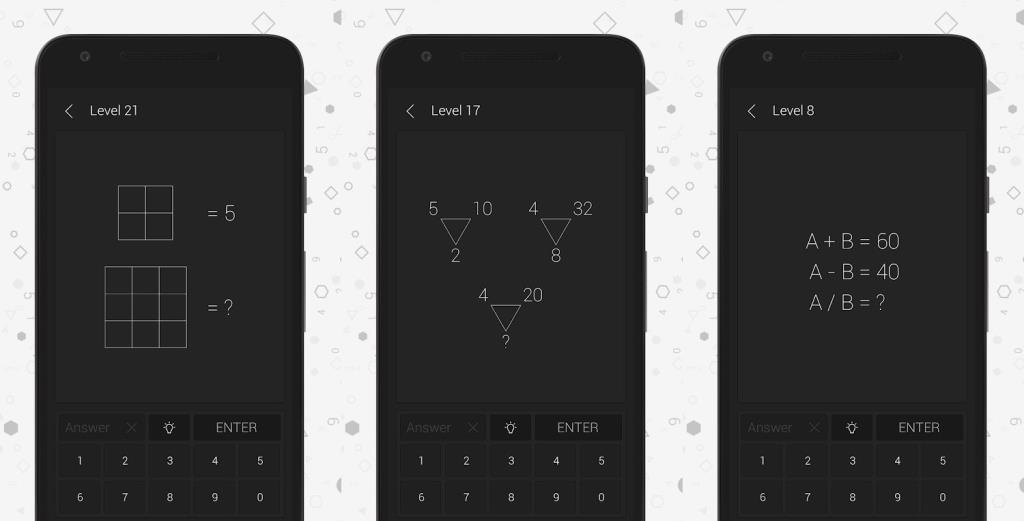
Преминете през списъка по-долу, за да разгледате някои от най-добрите математически игри, които бихте могли да играете с приятелите си.
Стъпка 1: Изберете игра, която да играете
Zoom също ви позволява да споделяте екрана на мобилния си телефон, независимо дали използвате Android или iOS. Тук не можете да споделяте отделни раздели, но все пак имате възможност да споделите целия си екран. Това ви позволява да споделяте всички приложения, които използвате, включително игри.
За да споделите, първо започнете среща в Zoom. След това докоснете бутона Споделяне и натиснете „Екран“. След като потвърдите предупрежденията, вашата сесия за споделяне на екрана ще започне. Отворете всяко приложение, за да започнете излъчване.
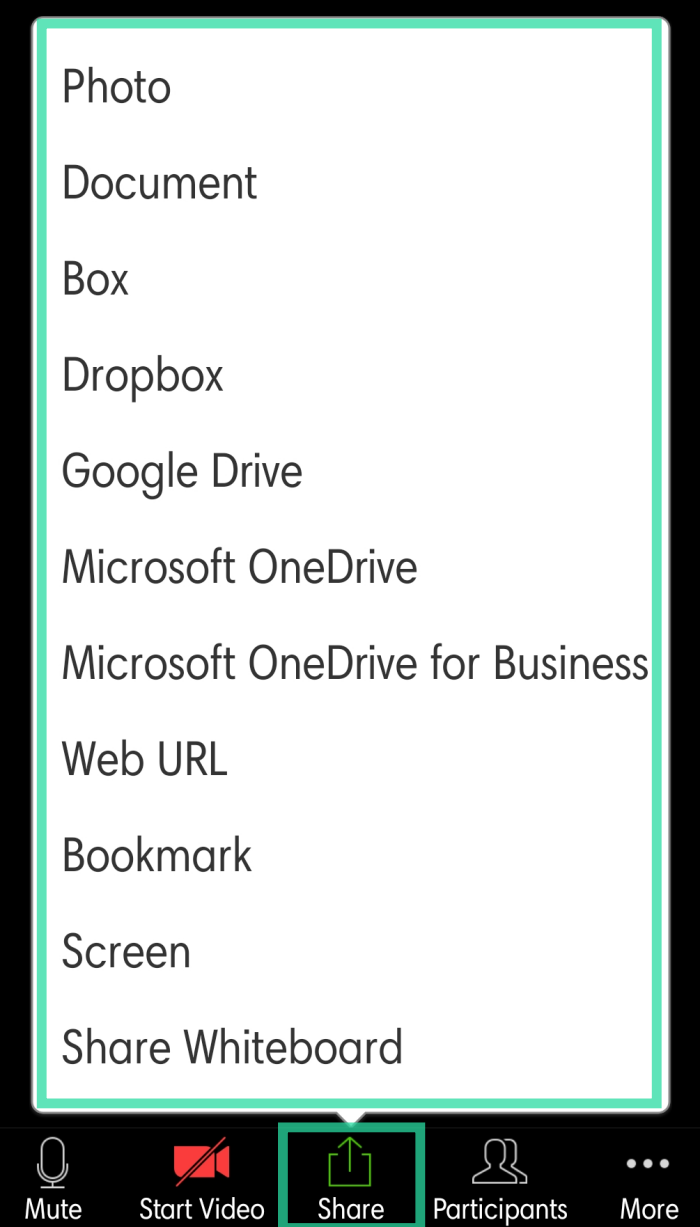
Ако имате въпроси относно функциите за споделяне на екрана на Zoom, просто кликнете върху тази връзка, за да научите повече . В противен случай оставете коментар по-долу и ние ще стигнем до него възможно най-скоро.
СВЪРЗАНИ :
YouTube има режим Инкогнито, който предотвратява записването на вашите гледания или влиянието им върху списъците ви. Този урок ще ви научи как да го използвате.
Ако искате просто да поискате от приятели препоръки за конкретна дейност, отидете на Какво мислите и напишете въпроса си.
Научете как да получите достъп до SIM картата на Apple iPad с този урок.
Урок за това как да включите или изключите безопасния режим на таблета Samsung Galaxy Tab S3
Открийте топ 10 важни стъпки за настройка и оптимизация на Windows 11, за да подобрите производителността и опита на потребителя.
Актуализирането на драйвери на Windows 11 е необходимо за подобряване на съвместимостта и отстраняване на грешки. Научете как да актуализирате драйверите правилно.
Научете сериозни и ефективни методи как да отворите <strong>контролния панел</strong> в Windows 11. Оптимизирайте настройките на операционната система с тези 9 начина.
Научете как да показвате разширенията на файловете в Windows 11 лесно и бързо по 6 метода. Подобрете сигурността и управлението на файловете си.
Научете как да върнете „Моят компютър“ в Windows 11. Лесни стъпки за достъп и управление на файлове с „Този компютър“.
Не публикувайте снимките си безплатно в Instagram, когато можете да получите пари за тях. Прочетете и научете как да печелите пари в Instagram и се възползвайте максимално от тази платформа за социални мрежи.
Научете как да редактирате и премахвате PDF метаданни с лекота. Това ръководство ще ви помогне лесно да редактирате или премахвате PDF метаданни по няколко лесни начина.
Знаете ли, че Facebook има пълен списък с контактите ви в телефонния указател заедно с техните имена, номер и имейл адрес.
Проблемът може да попречи на компютъра ви да функционира правилно и може да се наложи да промените настройките за защита или да актуализирате драйвери, за да ги коригирате.
Този блог ще помогне на читателите да конвертират стартиращ USB в ISO файл с помощта на софтуер на трета страна, който е безплатен за използване и защитен от зловреден софтуер.
Срещнахте код за грешка на Windows Defender 0x8007139F и ви е трудно да изпълнявате сканирания? Ето начини, по които можете да коригирате проблема.
Това изчерпателно ръководство ще ви помогне да коригирате „Грешка на планировчика на задачи 0xe0434352“ на вашия компютър с Windows 11/10. Вижте поправките сега.
Грешка в Windows LiveKernelEvent 117 кара компютъра ви да замръзне или да се срине неочаквано. Научете как да го диагностицирате и коригирате с препоръчани от експерти стъпки.
Този блог ще помогне на читателите да поправят проблемите, които PowerPoint не ми позволява да записвам аудио на компютър с Windows и дори ще препоръча други заместители на запис на екрана.
Чудите се как да пишете върху PDF документ, тъй като от вас се изисква да попълвате формуляри, да добавяте пояснения и да поставяте подписите си. Попаднахте на правилния пост, прочетете!
Този блог ще помогне на потребителите да премахнат водния знак System Requirements Not Met, за да се насладят на по-гладко и безопасно изживяване с Windows 11, както и на по-чист работен плот.
Научете как да промените темата, цветовете и настройките си в Windows 11 за перфектно изживяване на работния плот.
Научете топ 10 съвета и трика за Microsoft Edge, за да извлечете максимума от браузъра с помощта на нови функции и подобрения.
Научете как да активирате връзките на отдалечен работен плот на Windows 10 и получете достъп до вашия компютър от всяко устройство.
Bluetooth ви позволява да свързвате устройства и аксесоари с Windows 10 към вашия компютър без нужда от кабели. Открийте как да решите проблеми с Bluetooth.
Ако мислите как да промените потребителското име в Instagram, вие сте на правилното място. Прочетете блога от началото до края, за да разберете лесните стъпки и полезните съвети.
Синхронизирайте настройките на Windows 10 на всичките си устройства с новото приложение Настройки. Научете как да управлявате настройките за синхронизиране на вашия акаунт в Microsoft.
Открийте как да използвате Bing по-ефективно с нашите 8 съвета и трика. Научете как да подобрите търсенето си в Bing.
Опитвате се да изтриете празна страница в Word? В това ръководство ще ви покажем как да изтриете страница или празна страница в Word.
Това е един от най-големите въпроси, които потребителите задават, ако могат да видят „кой е прегледал техния профил в Instagram“. Научете как да проследите тези, които гледат профила ви!
Въпреки че телевизорът вероятно ще функционира добре без интернет връзка, ако имате кабелен абонамент, американските потребители започнаха да преминават към онлайн

























